Có rất nhiều lý do khiến bạn muốn chuyển các đăng ký YouTube từ tài khoản này sang tài khoản khác. Bạn có thể đang chuyển sang một tài khoản Google mới và không muốn mất thời gian và sức lực để đăng ký từng kênh thủ công. Hoặc có thể bạn muốn hợp nhất tất cả các đăng ký vào một tài khoản duy nhất. Dù lý do là gì, bạn có thể chuyển tất cả các đăng ký YouTube của mình sang tài khoản khác bằng cách sử dụng công cụ bên thứ ba gọi là Subscriptions Importer for YouTube.
Tham khảo thêm cách tăng lượt đăng ký YouTube nhanh chóng.
Bước 1: Lấy danh sách tất cả các kênh bạn đã đăng ký
Trước tiên, bạn cần có danh sách tất cả các kênh YouTube bạn đã đăng ký từ tài khoản hiện tại. Để làm điều này, bạn cần tải xuống tất cả dữ liệu Google của mình bằng Google Takeout.
- Mở trình duyệt web và truy cập vào trang Google Takeout.
- Đăng nhập với tài khoản Google có tất cả các đăng ký YouTube của bạn.
- Bạn có thể tải xuống tất cả dữ liệu Google của mình từ đây nhưng chỉ cần dữ liệu liên quan đến các đăng ký YouTube. Vì vậy, trước tiên, nhấp vào “Deselect all” trong phần “Create a new export”.

- Sau đó cuộn xuống dưới cùng, đánh dấu ô “YouTube and YouTube Music” và nhấp vào “All YouTube data included” ở dưới cùng.
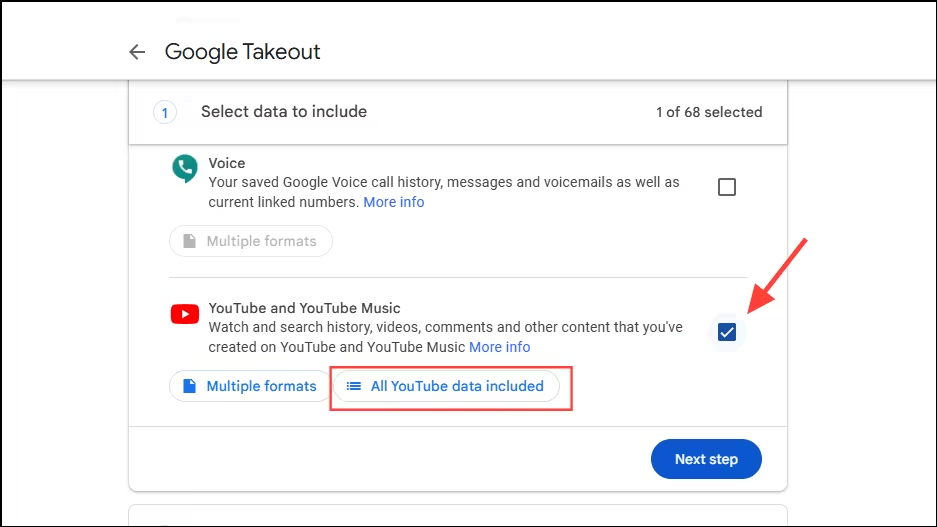
- Bạn sẽ có thể thấy tất cả dữ liệu YouTube mà bạn có thể tải xuống. Bỏ chọn mọi thứ trừ “Subscriptions” và nhấp vào OK.
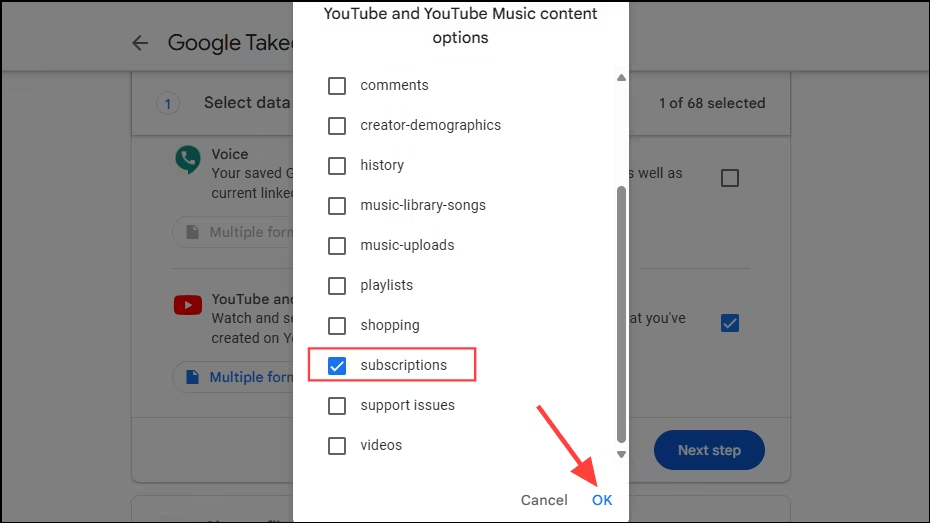
- Nhấn vào nút “Next step”.
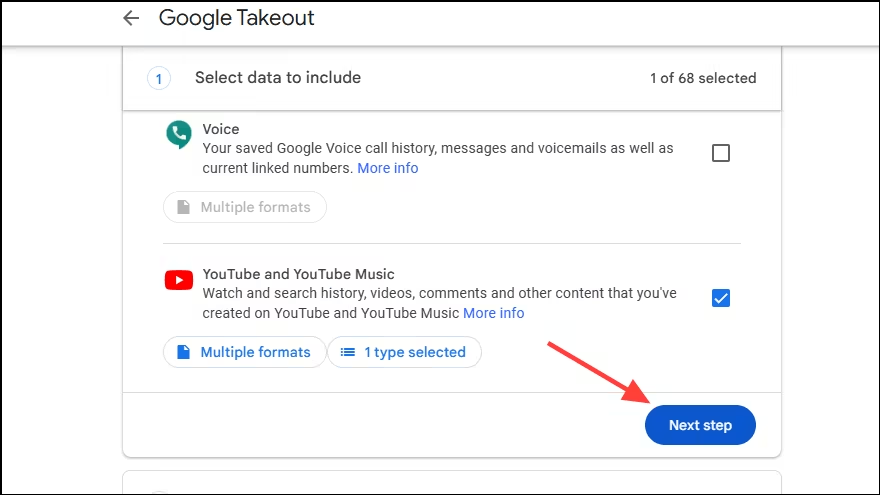
- Hãy kiểm tra rằng “Send download link via email” được chọn trong “Transfer to”, và loại tệp được chọn là .zip.
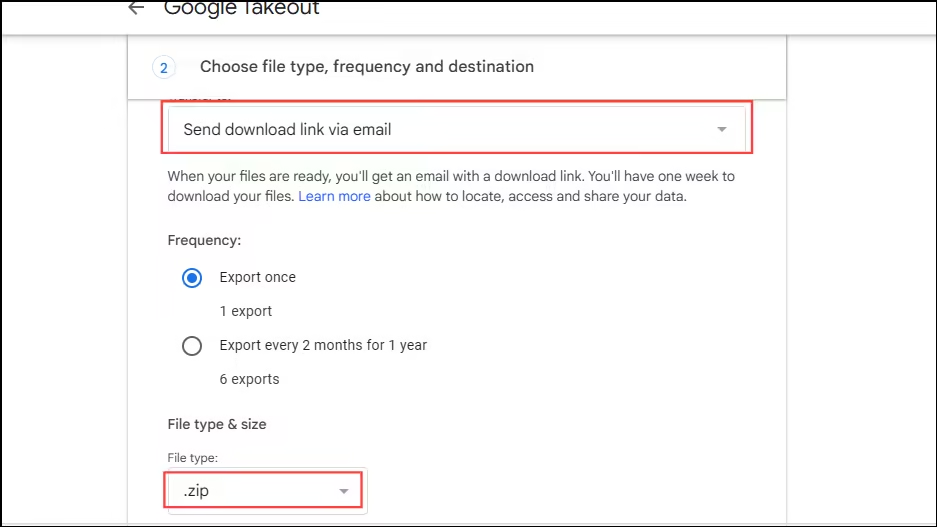
- Nhấp vào nút “Create export” ở góc dưới bên phải.
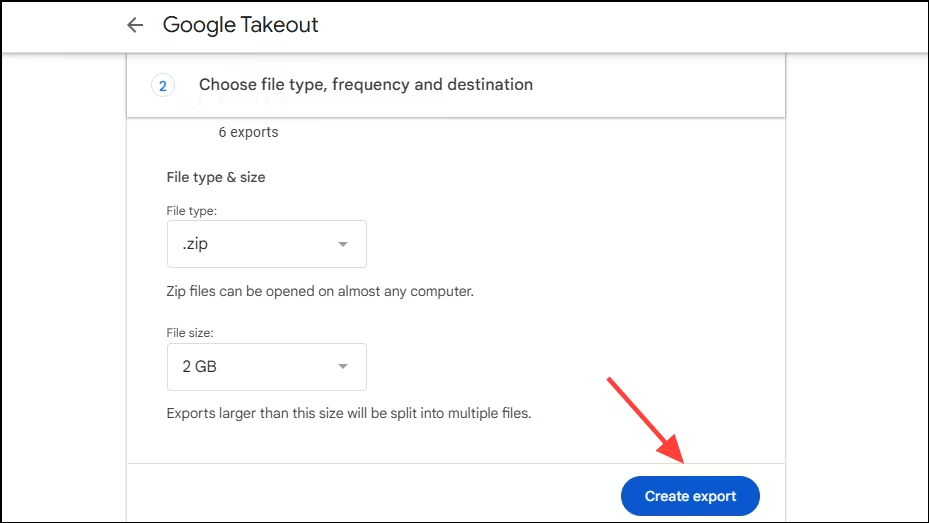
- Bạn sẽ nhận được email chứa liên kết tải xuống. Tải các tệp về máy tính của bạn bằng cách sử dụng liên kết này. Có thể bạn sẽ cần xác nhận danh tính trước khi tải xuống.
Bước 2: Chuẩn bị các đăng ký bạn muốn nhập
- Sau khi tải các tệp xuống, mở File Explorer trên Windows hoặc Finder trên Mac và điều hướng đến nơi các tệp đã tải về được lưu trữ. Ở đây bạn sẽ thấy một tệp nén Google Takeout .zip. Giải nén tệp .zip để truy cập nội dung bên trong.
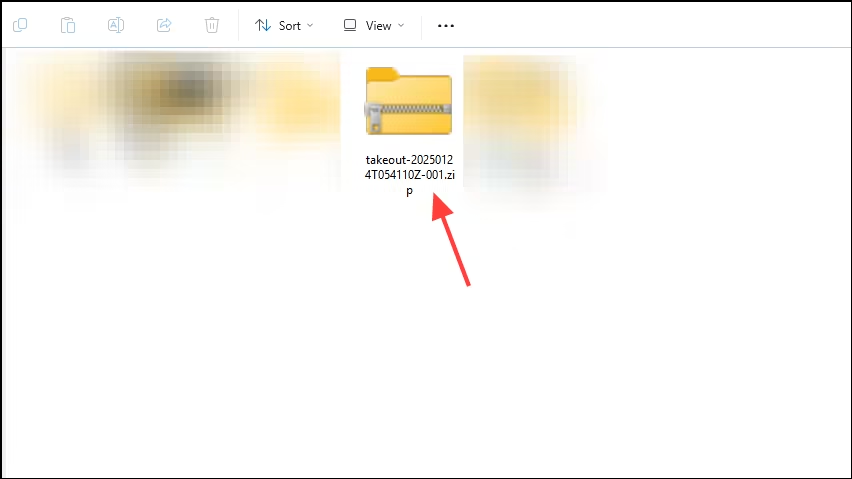
- Bạn sẽ thấy tệp “subscriptions.csv”, bạn có thể mở nó bằng phần mềm tương thích như Microsoft Excel.
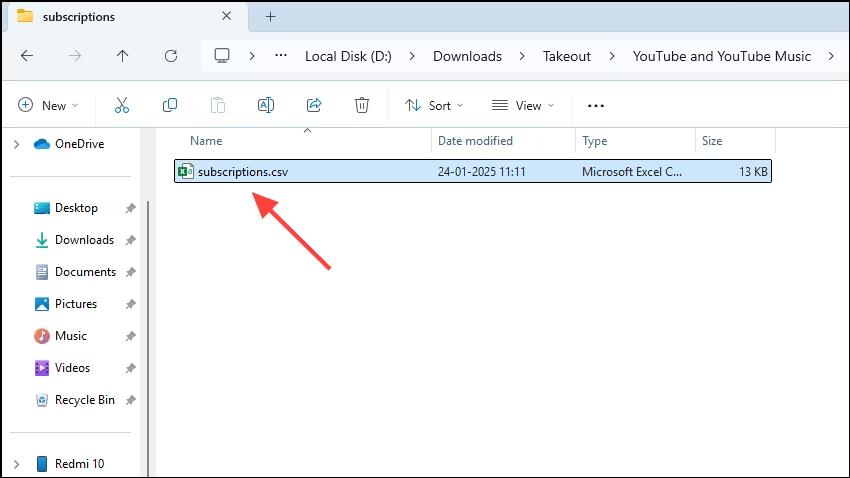
- Tệp sẽ chứa một bảng với ba cột – Channel ID, Channel URL, và Channel Title. Bạn cần quan tâm đến các mục trong cột Channel URL.

- Xóa các cột Channel ID và Channel Title để bạn có thể dễ dàng sao chép các mục trong cột Channel URL.
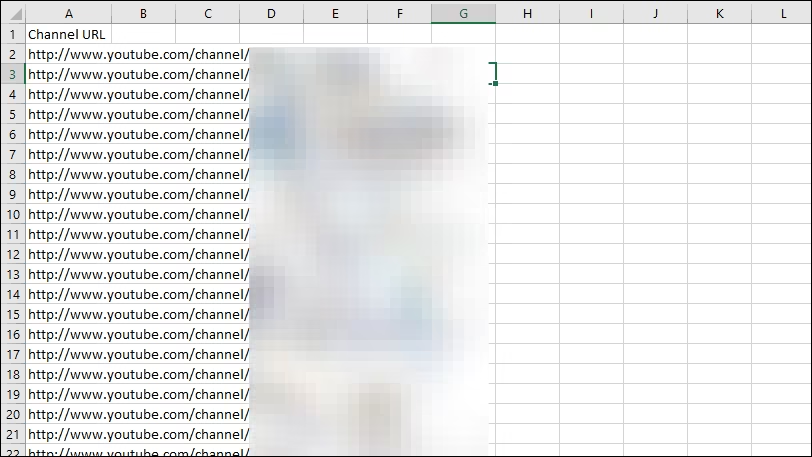
Bước 3: Chuyển các đăng ký của bạn bằng Subscription Importer
Bây giờ bạn đã sẵn sàng để chuyển các đăng ký YouTube của mình sang tài khoản khác.
- Truy cập Chrome Web Store và cài đặt tiện ích mở rộng Subscriptions Importer. Ghim tiện ích mở rộng này vào thanh công cụ Chrome sau khi cài đặt nó.
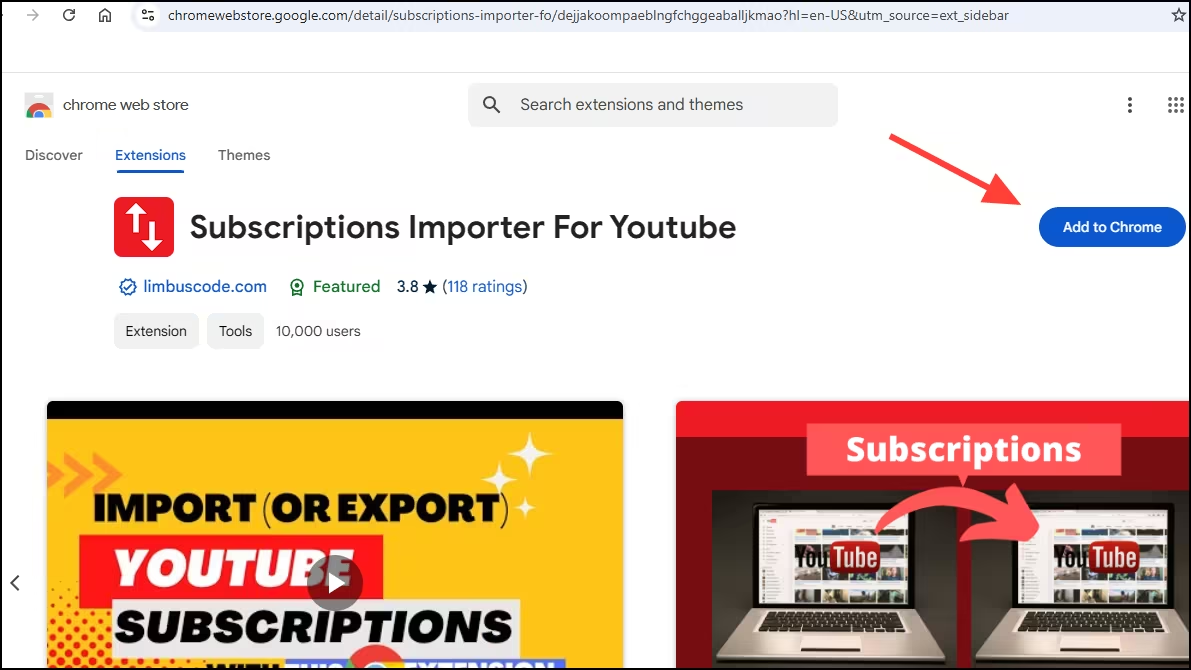
- Mở tệp .csv bạn đã tải xuống và sao chép URL các kênh từ nó. Với gói miễn phí của tiện ích Subscriptions Importer, bạn chỉ có thể nhập tối đa 50 kênh cùng một lúc, vì vậy hãy sao chép số lượng URL tương ứng.
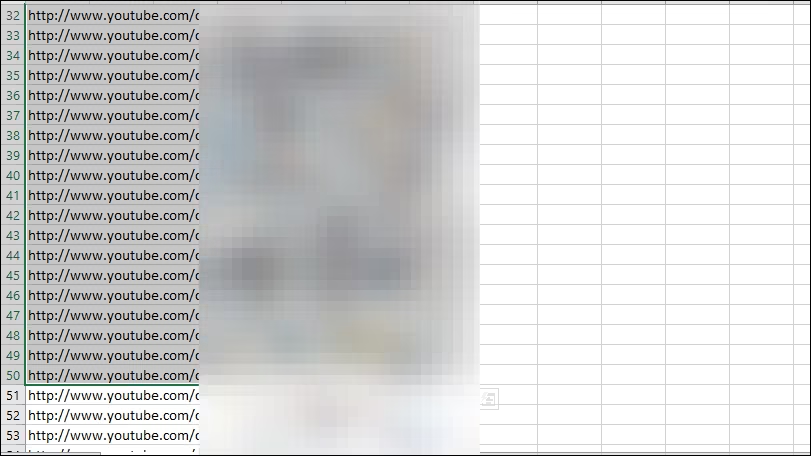
- Bây giờ mở Chrome và đăng nhập vào tài khoản YouTube bạn muốn nhập các đăng ký vào.
- Nhấn vào nút tiện ích mở rộng Subscriptions Importer trên thanh công cụ và xác nhận rằng bạn đang ở tab “Importer”.
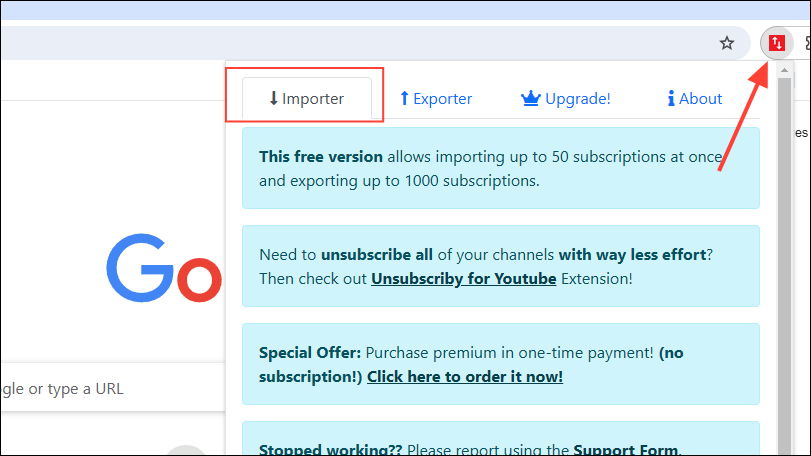
- Cuộn xuống và dán các URL đã sao chép vào hộp được cung cấp trước khi nhấn nút “Import”.
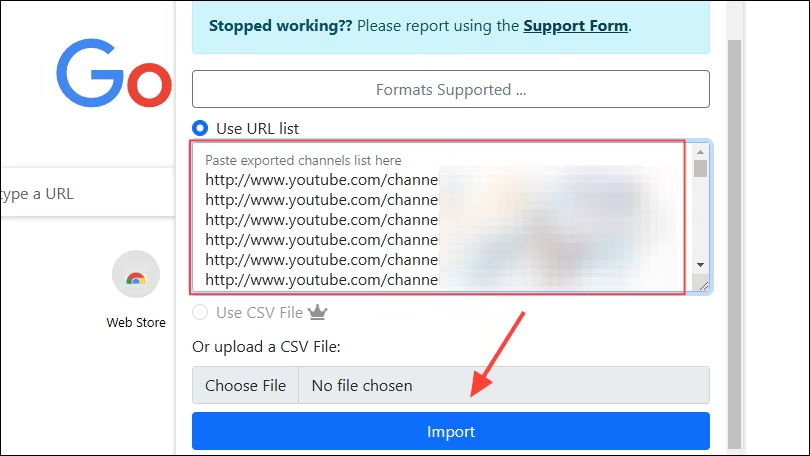
- Tiện ích mở rộng Subscriptions Importer sẽ mở các URL đã dán trong các tab mới và đăng ký các kênh. Nó sẽ thông báo cho bạn khi không thể đăng ký một kênh nào đó để bạn có thể làm điều đó thủ công.
- Sau khi quá trình hoàn tất, bạn có thể kiểm tra các kênh đã đăng ký bằng cách truy cập trang Subscriptions trong hồ sơ YouTube của bạn.
Những điều cần biết
- Do phiên bản miễn phí của tiện ích Subscriptions Importer chỉ cho phép nhập tối đa 50 kênh cùng một lúc, có thể bạn sẽ cần lặp lại quá trình này nhiều lần nếu bạn đã đăng ký nhiều kênh hơn.
- Bạn cũng có thể nâng cấp lên phiên bản cao cấp của tiện ích để loại bỏ giới hạn này, cho phép bạn nhập kênh trực tiếp từ tệp .csv. Ngoài ra, bạn có thể chọn những kênh để đăng ký trong quá trình nhập với gói cao cấp.
- Phiên bản miễn phí của tiện ích cũng có tốc độ nhập chậm hơn so với phiên bản cao cấp.
- Vì Subscriptions Importer là một tiện ích mở rộng mã nguồn mở, bạn có thể truy cập trang GitHub của nó để kiểm tra mã nguồn.






